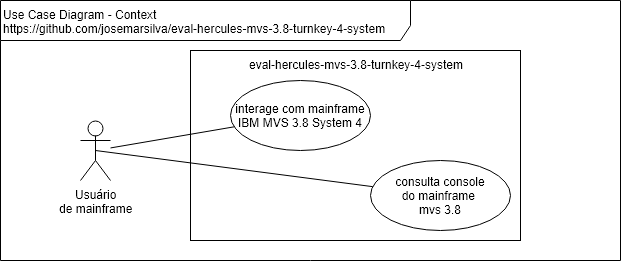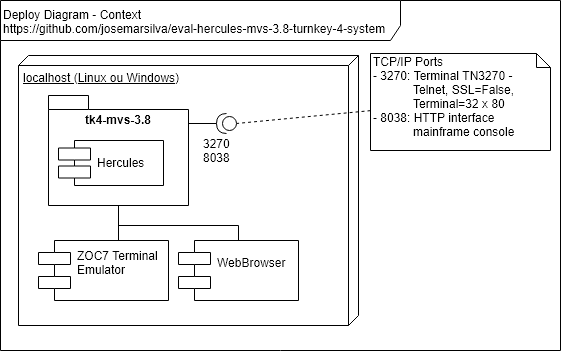Este projeto contém avaliação do pacote Hercules mainframe emulator com o(s) módulo(s) do sistema operaciona da IBM MVS 3.8 que foi disponibilizado para comunidade e compilado em um pacote chamado **Turn Key 4 - System **. Ao final, você terá não somente um ambiente de simulação do Hercules mainframe, mas o sistema operacional MVS 3.8 já instalado, com a aplicação TSO.
- Instalação
- Sistema Operacional: ['Windows x64', 'Linux x64', 'Windows 32', 'Linux x32' ]
- Leia antes de iniciar - Página do TK4
- Assista ao vídeo - instalação do TK4
- Leia antes de iniciar - Página do Hercules
- Faça download do pacote tk4-_v1.00_current.zip na página do TK4 ou diretamente por este link de dowload.
- Faça download do manual MVS_TK4-_v1.00_Users_Manual.pdf na página do TK4 ou diretamente por este link de dowload.
ECHO Windows não tem wget em command line ...
cd %USERPROFILE%\Downloads
ECHO Download http://wotho.ethz.ch/tk4-/tk4-_v1.00_current.zip
ECHO Download http://wotho.ethz.ch/tk4-/MVS_TK4-_v1.00_Users_Manual.pdf- Descompacte os arquivos baixados no diretório definitivo de instalação
cd %USERPROFILE%\Downloads
unzip tk4-_v1.00_current.zip
unzip tk4-cbt.zip- Configure o modo de execução para Console, para poder interagir com a console. Por default, o modo é deamon (serviço) e você não vai conseguir interagir com a console.
.\tk4-v1.00-current\unattended\set_console_mode-
Edite o arquivo de configuração
./tk4-v1.00-current/conf/tk4-.cnfe faça os seguintes ajustes:- Procure a chave NUMCPU e troque o valor da chave de "1" para "2" - Resultado final:
NUMCPU ${NUMCPU:=2} - Procure a chave MAXCPU e troque o valor da chave de "1" para "2" - Resultado final:
MAXCPU ${MAXCPU:=2} - Procure a chave CNSLPORT e veja a porta TCP/IP da comunicação
CNSLPORT ${CNSLPORT:=3270} - Procure a chave HTTPPORT e veja a porta TCP/IP da comunicação
HTTP PORT ${HTTPPORT:=8038}
- Procure a chave NUMCPU e troque o valor da chave de "1" para "2" - Resultado final:
-
Para executar o Hercules emulador mainframe do MVS 3.8 faça
cd %USERPROFILE%\Downloads
cd tk4-_v1.00_current
echo Executando mvs.bat
mvs.bat- Para sair do Hercules emulador mainframe do MVS 3.8 faça
herc =====> exit
- Leia antes de iniciar - Página do TK4
- Assista ao vídeo - instalação do TK4
- Leia antes de iniciar - Página do Hercules
- Faça download do pacote tk4-_v1.00_current.zip na página do TK4 ou diretamente por este link de dowload.
- Faça download do manual MVS_TK4-_v1.00_Users_Manual.pdf na página do TK4 ou diretamente por este link de dowload.
mkdir /opt
cd /opt
wget http://wotho.ethz.ch/tk4-/tk4-_v1.00_current.zip
wget http://wotho.ethz.ch/tk4-/MVS_TK4-_v1.00_Users_Manual.pdf- Descompacte os arquivos baixados no diretório definitivo de instalação
cd /opt
mkdir hercules-mvs-3.8-turnkey-4-system
cd hercules-mvs-3.8-turnkey-4-system
unzip ../tk4-_v1.00_current.zip
unzip ../tk4-cbt.zip
echo
echo No linux pode ser necessario trocar a permissão dos arquivos binarios de execucao
echo- Configure o modo de execução para Console, para poder interagir com a console. Por default, o modo é deamon (serviço) e você não vai conseguir interagir com a console.
cd /opt/hercules-mvs-3.8-turnkey-4-system/unattended
./set_console_mode-
Edite o arquivo de configuração
/opt/hercules-mvs-3.8-turnkey-4-system/conf/tk4-.cnfe faça os seguintes ajustes:- Procure a chave NUMCPU e troque o valor da chave de "1" para "2" - Resultado final:
NUMCPU ${NUMCPU:=2} - Procure a chave MAXCPU e troque o valor da chave de "1" para "2" - Resultado final:
MAXCPU ${MAXCPU:=2} - Procure a chave CNSLPORT e veja a porta TCP/IP da comunicação
CNSLPORT ${CNSLPORT:=3270} - Procure a chave HTTPPORT e veja a porta TCP/IP da comunicação
HTTP PORT ${HTTPPORT:=8038}
- Procure a chave NUMCPU e troque o valor da chave de "1" para "2" - Resultado final:
-
Para executar o Hercules emulador mainframe do MVS 3.8 faça
cd /opt/hercules-mvs-3.8-turnkey-4-system
echo Executando mvs
./mvs- Para sair do Hercules emulador mainframe do MVS 3.8 faça
exit
herc =====> exit
- Faça download do pacote opcional tk4-cbt.zip na página do TK4 ou diretamente por este link de dowload.
mkdir /opt
cd /opt
wget http://wotho.ethz.ch/tk4-/tk4-cbt.zip)- Descompacte os arquivos baixados no diretório definitivo de instalação
mkdir /opt
cd /opt
unzip tk4-cbt.zip- Copie o(s) arquivo(s) do dataset
./dasd/da aplicação para o diretório do hercules com o TK4 - Copie o(s) arquivo(s) de configuração
./conf/cbt_dasd.cnfda aplicação para o diretório do hercules com o TK4 (sobrepondo o antigo que está vazio)
cp /opt/tk4-cbt/dasd /opt/tk4-_v1.00_current/dasd
mv /opt/tk4-_v1.00_current/conf/cbt_dasd.cnf /opt/tk4-_v1.00_current/conf/cbt_dasd.cnf.bkp
cp /opt/tk4-cbt/conf/cbt_dasd.cnf /opt/tk4-_v1.00_current/conf- Faça o download e instale o emulador de terminal https://www.emtec.com/zoc/
- Execute o assistente de instalação ( next, next, netxt )
- Em
/opt/tk4-cbt/conf/tk4-.cnfencontra-se o principal arquivo de configuração do Hercules - Certifique-se que as portas TCP/IP 3270 e 8038 e 3505 estarão disponíveis para o Hercules quando ele subir
- Credenciais do TSO:
- logon:
herc01 - password:
CUL8TR
- logon: